Deepin 使用教程:qt程序打包 linuxdeployqt 封装 AppImage
我这里举例,用自己维护的一个小型的开软软件openBrowser ,如何实现其在linux下打包发布。
源码地址 https://gitee.com/yaoxin001/openBrowser
ssh git@gitee.com:yaoxin001/openBrowser.git
注意:此方法仅向上兼容,
deepin15 打包后 deepin15可运行 ubuntu18可运行 ubuntu16不可运行
ubuntu18 打包后 deepin15可运行 ubuntu18可运行 ubuntu16不可运行
ubuntu16 打包后 deepin15可运行 ubuntu18可运行 ubuntu16可运行
qt程序打包
- 1.相关知识科普
- 1.1 linux安装包
- 1.2 AppImage文件
- 1.3 .desktop文件
- 1.4 linuxdeployqt
- 2软件打包,截图注意看路径
- 2.1准备工作
- 1)准备好打包的程序,qt creator内relese下编译且运行测试过。
- 2)准备一个文件结构
- 3)准备下载好的 linuxdeployqt-x86_64.AppImage文件
- 4)把上边三个文件,放在一个文件夹下,比如我的
- 2.2打包
- 2.3测试
1.相关知识科普
自己体会和了解,不见得准确,如有发现错误请指正,如果只需要看步骤,请跳过这一节。
qt win下打包很方便,直接用 Engima Virtual Box 把dll等文件和exe压缩到一起就可以了。
qt linux下打包,对于我这种半路出家的一直很恶心,我这里提供一种打包的方式。
1.1 linux安装包
linux安装包类型有很多很多种(rmvb dep rpm pkg tar gzip AppImage 源码包),每种有自己的安装方式。
大致上安装方式:直接双击 或者 直接解压看INSTALL.txt或者README。
deb包可以用deepin/ubuntu安装器安装,手动拖就行了;
flatpak可以直接下载下来用,deepin直接支持的;
snapd要在终端先安装下运行环境;
appimage下载下来加个可执行权限就能用了。
至于安装方式,真多,

当然还有pip conda等等
1.2 AppImage文件
这里着重介绍一下AppImage这个安装包,它有这几个好处:
- 不需要安装,纯绿色方式
- 几乎所有的发行版都支持使用
- 不需要超级用户权限,给予其运行权限双击即可运行程序
- 支持控制台使用
- 用AppImage文件比安装一个应用程序更加简单
这应该是最适合我这种个人(小型)桌面/控制台程序的发布方式。
我理解AppImage文件只是个压缩文件,在它运行时候挂载,所有文件都在自己内部。
1.3 .desktop文件
这其实就是linux的桌面快捷方式文件
[Desktop Entry]
Name=openBrowser
Comment=开源文件浏览器
Exec=DSA
Icon=openBrowser
Terminal=false Type=Application
Categories=Science;
Name[en_US]=openBrowser
X-AppImage-Version=
语法解释:
关键词 意义
[Desktop Entry] 文件头
Encoding 编码
Name 应用名称
Name[xx] 不同语言的应用名称
GenericName 描述
Comment 注释
Exec 执行的命令
Icon 图标路径
Terminal 是否使用终端
Type 启动器类型
Categories 应用的类型(内容相关)
说明:
其中 Exec 常用的参数有:%f %F %u %U
%f:单个文件名,即使选择了多个文件。如果已选择的文件不在本地文件系统中(比如说在HTTP或者FTP上),这个文件将被作为一个临时文件复制到本地,%f将指向本地临时文件;
%F:文件列表。用于程序可以同时打开多个本地文件。每个文件以分割段的方式传递给执行程序。
%u:单个URL。本地文件以文件URL或文件路径的方式传递。
%U:URL列表。每个URL以分割段的方式传递给执行程序。本地文件以文件URL或文件路径的方式传递。
1.4 linuxdeployqt
Makes Linux applications self-contained by copying in the libraries and plugins that the application uses, and optionally generates an AppImage. Can be used for Qt and other applications
通过在应用程序使用的库和插件中进行复制,使Linux应用程序自包含,并且可以选择生成AppImage。
可用于Qt和其他应用程序。傻瓜理解的话,这玩意就是一个文件压缩插件,你当成bandizip好了。
git主页
https://github.com/probonopd/linuxdeployqt
这个Linux部署工具linuxdeployqt将应用程序作为输入,并通过将应用程序使用的资源(如库、图形和插件)复制到一个包中使其独立。生成的包可以作为AppDir或AppImage分发给用户,也可以放入跨分发包中。它可以作为构建过程的一部分,用于部署用C、C++和其他编译语言编写的应用程序,这些系统与CMake、QPug和Sub等系统一样。在基于Qt的应用程序上使用时,它可以绑定运行应用程序所需的Qt的特定最小子集。
安装
编译源码,除非你有特殊需求(32位程序)
https://github.com/probonopd/linuxdeployqt/blob/master/BUILDING.md
sudo apt-get -y install git g++ libgl1-mesa-dev
git clone https://github.com/probonopd/linuxdeployqt.git
#Then build in Qt Creator, or use
export PATH= ( r e a d l i n k − f / t m p / . m o u n t Q t C r e a t o r − ∗ − x 8 6 6 4 / ∗ / g c c 6 4 / b i n / ) : (readlink -f /tmp/.mount_QtCreator-*-x86_64/*/gcc_64/bin/): (readlink−f/tmp/.mountQtCreator−∗−x8664/∗/gcc64/bin/):PATH
cd linuxdeployqt
qmake
make
sudo make install
如果只想为x86_64平台捆绑应用程序,
一般直接用编译好的就可以https://github.com/probonopd/linuxdeployqt/releases

就14m,如果慢的话,我的个人镜像
链接: https://pan.baidu.com/s/1lO4WY6-C0mCwrXjMFwig7Q 密码: urtr
下载完可以添加命令行执行命令,我没添加,直接把他丢到源码目录就可以,后续写脚本就行。
如果有需要添加系统环境的话
chmod 777 linuxdeployqt-x86_64.AppImage
mv linuxdeployqt-x86_64.AppImage linuxdeployqt
mv linuxdeployqt /usr/local/bin
测试
linuxdelpoyqt --version
详细使用操作如下,乍一看握草,怎么跟qt契合这么完美,翻译什么的有,奥,这玩意就是用qt开发的,也只是为了给qt打包用的,当然qt打包所有选项,他都有了。
-always-overwrite : 即使目标文件存在,也要复制文件。
-appimage : 创建AppImage(意味着-bundle non-qt libs)
-bundle-non-qt-libs : 同时捆绑非核心、非Qt库。
-exclude-libs= : 应排除的库列表,用逗号分隔。
-ignore-glob= : 搜索库时要忽略的相对于appdir的Glob模式。
-executable= : 让给定的可执行文件也使用部署的库
-extra-plugins= : 应部署的额外插件列表,用逗号分隔。
-no-copy-copyright-files : 跳过版权文件的部署。
-no-plugins : 跳过插件部署。
-no-strip :不要在二进制文件上运行“strip”。
-no-translations : 跳过翻译部署。
-qmake= : 要使用的qmake可执行文件。
-qmldir= :扫描给定路径中的QML导入。
-show-exclude-libs : 打印排除库列表。
-verbose=<0-3> : 0=无输出,1=错误/警告(默认),2=正常,3=调试。
-updateinformation= : 嵌入更新信息字符串;如果安装了zsyncmake,则生成zsync文件
-version : 打印版本语句并退出。
一般就用 -appimage 这一个就够了。
当然,我们需要的文件结构
└── usr
├── bin
│ └── your_app
├── lib
└── share
├── applications
│ └── your_app.desktop
└── icons
└── apps
└── your_app.png
普通封装打包,了解这些就够了,如果很多定制化要求,请移步git主页
2软件打包,截图注意看路径
2.1准备工作
1)准备好打包的程序,qt creator内relese下编译且运行测试过。
2)准备一个文件结构

三个空文件夹就可以
your_app下一节放
your_app.desktop your_app.png放在上一级就可以,见下一步
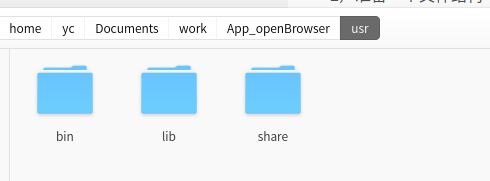
文件夹下增加两个文件,图标和.desktop文件,desktop文件怎么写看本文1.3 .desktop文件


3)准备下载好的 linuxdeployqt-x86_64.AppImage文件
git
https://github.com/probonopd/linuxdeployqt/releases
我的个人镜像
链接: https://pan.baidu.com/s/1lO4WY6-C0mCwrXjMFwig7Q 密码: urtr
只能打包64!!!,32的需要自己编译。(详细了解看本文1.4)
它名字太长了,把他重命名linuxdeployqt.AppImage
4)把上边三个文件,放在一个文件夹下,比如我的
2.2打包
新建文件 bulid_openBrowser.sh,上图4)那个文件
如果提示没有权限一律
chmod 777 文件名
# bulid_openBrowser.sh
#QT_PATH qt路径
#openBrowser_PATH 程序源码路径
#PATH 系统路径
export QT_PATH=/home/yc/Qt5.11.3/5.11.3/gcc_64
export openBrowser_PATH=/home/yc/Documents/work
export PATH=$QT_PATH/bin:$PATH
# 判断是否有relese后生成的文件,如果有则删除之前打包好的文件
# -f filename 如果 filename为常规文件,则为真
if [ -f "$openBrowser_PATH/openBrowser/bin/openBrowser" ]
then
rm -rf "./openBrowser.AppImage"
cp "$openBrowser_PATH/openBrowser/bin/openBrowser" "$openBrowser_PATH/App_openBrowser/usr/bin/openBrowser"
else
echo "can not find openBrowser"
exit 0
fi
# 删除之前生打包生成文件
rm -rf "$openBrowser_PATH/App_openBrowser/AppRun"
rm -rf "$openBrowser_PATH/App_openBrowser/.DirIcon"
rm -rf "$openBrowser_PATH/App_openBrowser/usr/bin/qt.conf"
rm -rf "$openBrowser_PATH/App_openBrowser/usr/lib"
rm -rf "$openBrowser_PATH/App_openBrowser/usr/plugins"
rm -rf "$openBrowser_PATH/App_openBrowser/usr/share/doc"
rm -rf "$openBrowser_PATH/App_openBrowser/usr/translations"
mkdir "$openBrowser_PATH/App_openBrowser/usr/lib"
# 中文输入(fcitx),就是谷歌输入法里的之前移动到qt plugins里
cp "$QT_PATH/plugins/platforminputcontexts/libfcitxplatforminputcontextplugin.so" "$openBrowser_PATH/App_openBrowser/usr/lib/libfcitxplatforminputcontextplugin.so"
if [ -f "$QT_PATH/plugins/sqldrivers/libqsqlmysql.so" ]
then
mv "$QT_PATH/plugins/sqldrivers/libqsqlmysql.so" "$QT_PATH/plugins/sqldrivers/libqsqlmysql.so.bak"
fi
if [ -f "$QT_PATH/plugins/sqldrivers/libqsqlpsql.so" ]
then
mv "$QT_PATH/plugins/sqldrivers/libqsqlpsql.so" "$QT_PATH/plugins/sqldrivers/libqsqlpsql.so.bak"
fi
# 使用打包插件
./linuxdeployqt.AppImage "$openBrowser_PATH/App_openBrowser/usr/bin/openBrowser" -appimage
if [ -f "$QT_PATH/plugins/sqldrivers/libqsqlmysql.so.bak" ]
then
mv "$QT_PATH/plugins/sqldrivers/libqsqlmysql.so.bak" "$QT_PATH/plugins/sqldrivers/libqsqlmysql.so"
fi
if [ -f "$QT_PATH/plugins/sqldrivers/libqsqlpsql.so.bak" ]
then
mv "$QT_PATH/plugins/sqldrivers/libqsqlpsql.so.bak" "$QT_PATH/plugins/sqldrivers/libqsqlpsql.so"
fi
按照自己需要的更改路径,其实有用的就一句话
./linuxdeployqt.AppImage “$openBrowser_PATH/App_openBrowser/usr/bin/openBrowser” -appimage
其余加不加看个人
libfcitxplatforminputcontextplugin.so 解决qt creator无法输入中文
libqsqlpsql.so、libqsqlmysql.so这两个数据库用的,如果程序没有数据库,我的openBrowser(也没用),脚本里这两个相关的可以删了。这是我其他程序用到了,这里没删,总有时候会用到。
2.3测试
执行
sudo ‘/home/yc/Documents/work/bulid_openBrowser.sh’


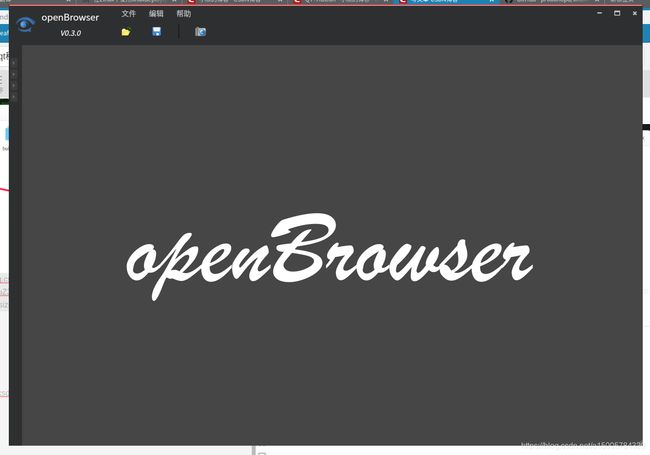
注意:此方法仅向上兼容,
deepin15 打包后 deepin15可运行 ubuntu18可运行 ubuntu16不可运行
ubuntu18 打包后 deepin15可运行 ubuntu18可运行 ubuntu16不可运行
ubuntu16 打包后 deepin15可运行 ubuntu18可运行 ubuntu16可运行
Deepin 系列教程
Deepin 使用教程:前言


